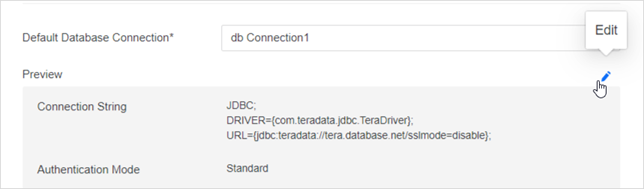MicroStrategy ONE
Crea e modifica origini dati
A partire da MicroStrategy 2021 Update 4, le nuove origini dati, precedentemente denominate istanze di database, non richiedono più la definizione di voci DSN in odbc.ini per Linux o lo strumento ODBC Administration per Windows. Le connessioni nelle origini dati contengono automaticamente le informazioni di connettività complete.
Inoltre, quando si crea una nuova origine dati per un gateway specifico, tutti i parametri pertinenti per quel gateway vengono visualizzati nella finestra di dialogo Connessione database, fornendo indicazioni interne al prodotto senza dover leggere la documentazione del driver.
Le origini dati preesistenti basate sul DSN sono modificabili in Workstation, ma le nuove sono prive di DSN.
È necessario essere connessi a un ambiente.
Creare un'origine dati
- Aprire la finestra di Workstation.
-
Nel riquadro Navigazione, fare clic su
 , accanto a Origini dati.
, accanto a Origini dati. -
Scegliere l'ambiente e il gateway (tipo di database) da usare per la connessione.
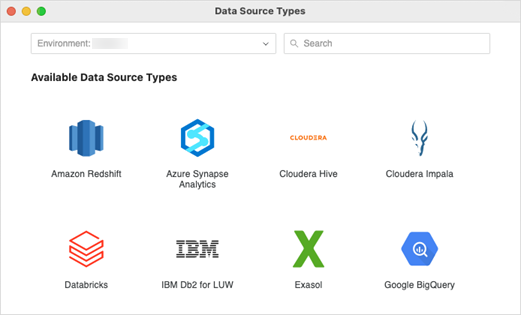
-
Nome l'origine dati, scegliere Versione database e selezionare a Connessione di database predefinita o crearne uno nuovo.
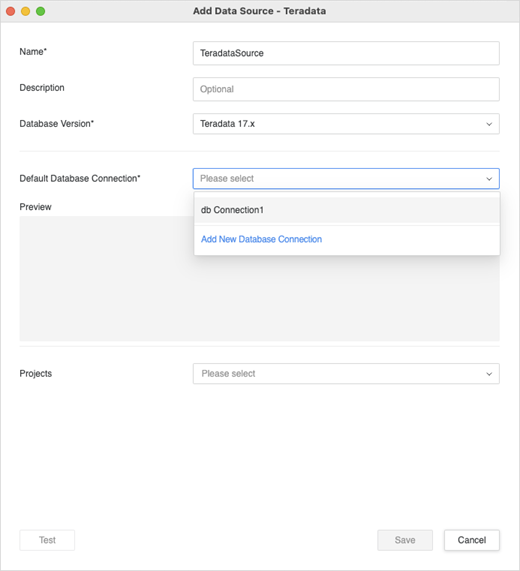
-
Se si sta creando una nuova connessione al database, immettere le informazioni necessarie.
Di base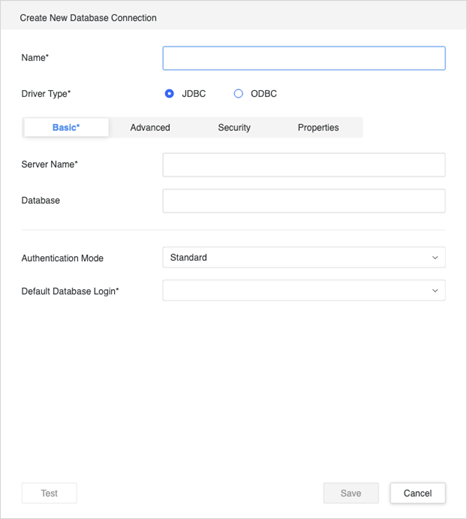
Se si sceglie Standard Modalità di autenticazione, è necessario scegliere un login o crearne uno nuovo.

Se si sceglie di creare un nuovo login, inserire le informazioni di accesso al database.
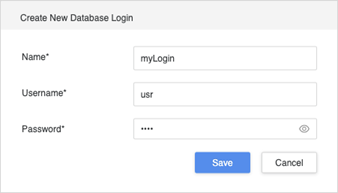 Avanzate
AvanzateIncludere eventuali parametri aggiuntivi da aggiungere alla stringa di connessione. Ad esempio, è possibile utilizzare
UseNativeQuery=1;per i gateway Cloudera.Ricordarsi di utilizzare il formato chiave=valore. Se è specificato più di un parametro, utilizzare un separatore specifico per quel gateway. Il separatore è in genere un punto e virgola (:) o una e commerciale (&).
In caso di dubbi sul separatore da usare, provare a premere Invio per creare una nuova riga. Questa operazione dovrebbe formattare la prima riga e aggiungere il separatore appropriato alla fine.
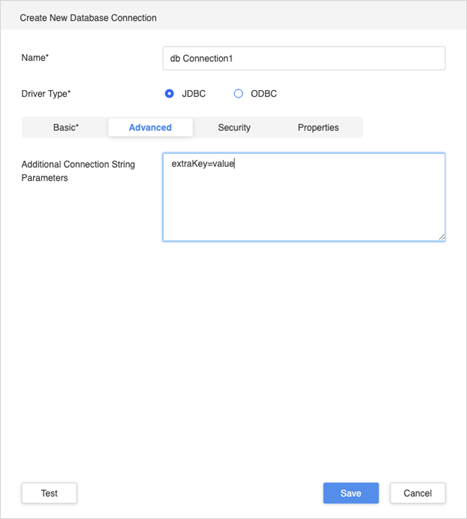 Sicurezza
SicurezzaSpecificare eventuali impostazioni di sicurezza aggiuntive. Qui è possibile caricare certificati TLS/SSL, che potrebbero essere necessari per alcuni gateway.
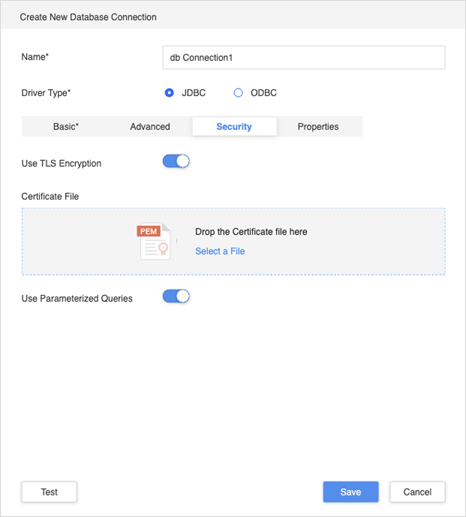 Proprietà
ProprietàDopo aver compilato tutti i campi, fare clic su Test e Salva la connessione.
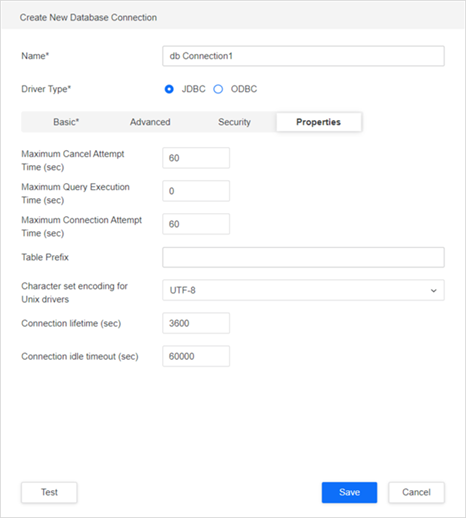
-
Selezionare Progetti a cui è assegnata l'origine dati ed è possibile accedervi.
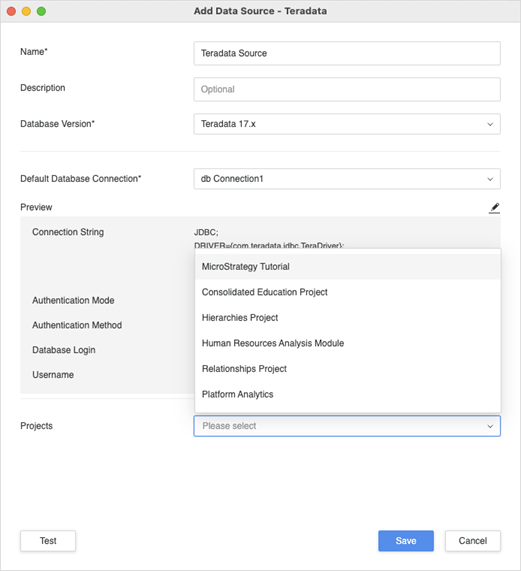
-
Verificare la connessione e fare clic su Salva.
Modifica un'origine dati
- Aprire la finestra di Workstation.
-
Nel riquadro Navigazione, fare clic su Origini dati.
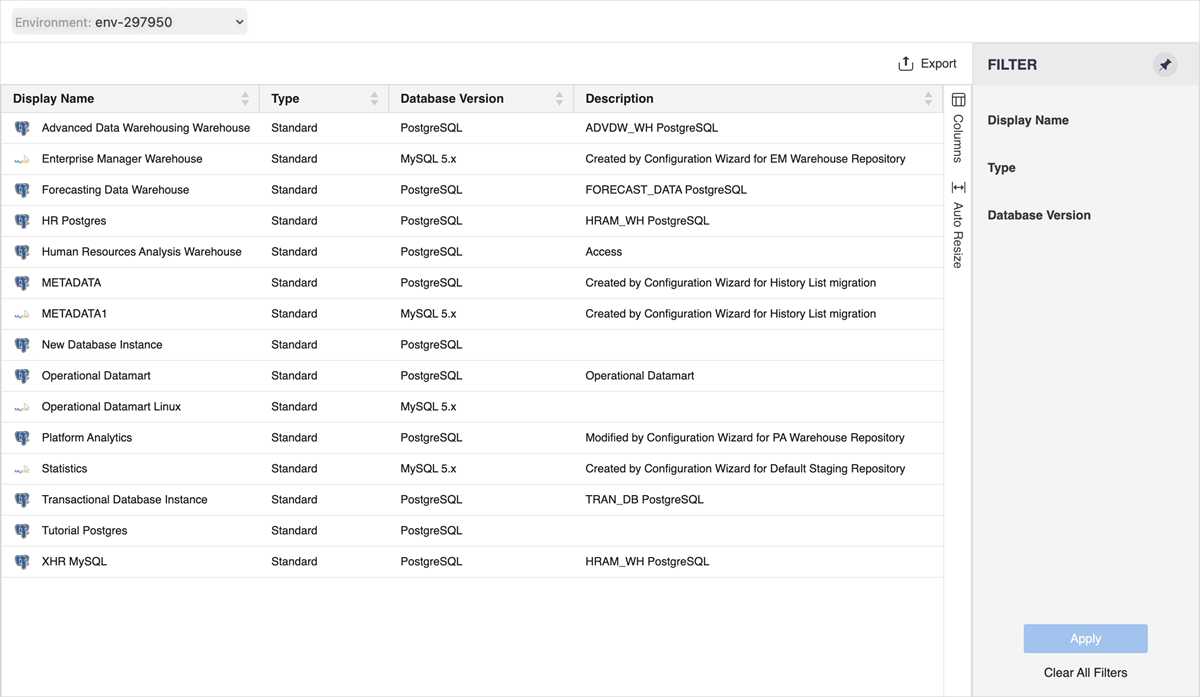
-
Fare clic con il pulsante destro del mouse su un'origine dati e scegliere Modifica.
Al momento solo Standard è possibile modificare le origini dati. Queste sono le origini create nella finestra di dialogo Origine dati di Workstation o in Developer. Importazione dati le origini sono origini dati definite dall’utente con oggetti gestiti che offrono funzionalità limitate. Script è una classe di origini dati collegate a script.
Se si modifica il Versione database o Connessione di database predefinita, il ricaricamento dello schema viene eseguito automaticamente quando si fa clic su Salva.
Modifica di una connessione di database
- Aprire la finestra di Workstation.
-
Nel riquadro Navigazione, fare clic su Origini dati.
-
Fare clic con il pulsante destro del mouse su un'origine dati e scegliere Modifica.
-
In Anteprima, fare clic su Modifica
 .
.